Si bien es cierto que los números de las ediciones limitadas están establecidos y tienen un seguimiento en creativehub para las ventas de impresión que se realizan en tu tienda e-commerce, las devoluciones de pedidos de edición limitada necesitan una actualización manual.
Cómo funciona
Como ejemplo, si estableces un producto en creativehub con una edición limitada de 100 impresiones y vendes una de ellas a través de tu tienda, entonces tu cuenta creativehub se actualiza automáticamente cuando el pedido se imprime, y el número de ediciones limitadas disponibles cambia a 99.
Sin embargo, cuando efectúas un reembolso en tu tienda por un producto de edición limitada, este proceso automático no ocurre.
Tu tienda te preguntará si quieres ‘reabastecer el artículo’. Deberás hacerlo, y también tendrás que ir a tu cuenta creativehub para actualizar ahí el número de ediciones limitadas.
Paso 1: Actualiza el reembolso de edición limitada en creativehub
- Para eso, inicia sesión en creativehub
- Selecciona la imagen en cuestión y haz clic en ‘Vender como impresión’
- Luego haz clic en la configuración de edición limitada a la derecha y desmarca el número de ediciones que has reembolsado.
- No te olvides de hacer clic en ‘guardar’. Esto revierte el número de ediciones vendidas.
Por favor, asegúrate de que te devuelven el certificado junto a la impresión antes de efectuar un reembolso.
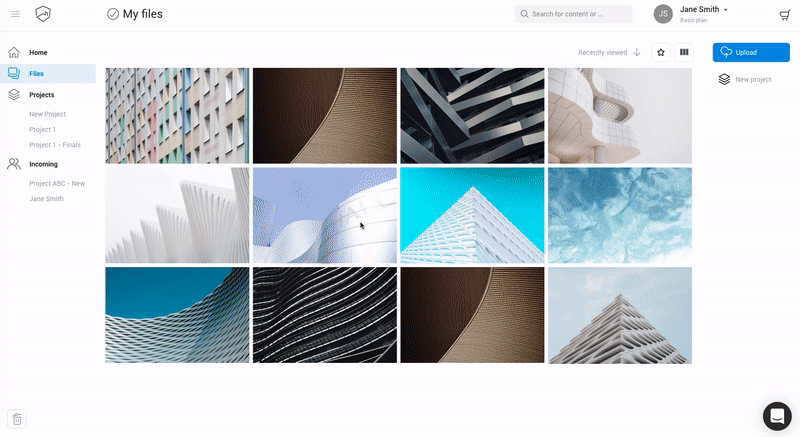
Paso 2: Actualiza el reembolso de edición limitada en tu tienda
Si cambias las variantes de un producto en creativehub, tienes que volver a importar el producto a tu tienda. Si no, el producto de impresión no se actualizará para reflejar estos cambios. El producto no estará sincronizado y si lo vendes, no podremos realizar el pedido.
Si eliminas un archivo en creativehub o si quitas la configuración de ventas que has aplicado a ese archivo, el producto y su configuración no se eliminarán automáticamente de la lista de tus productos . Tienes que eliminar el producto manualmente. Si no lo haces y se vende ese producto, no podremos preparar el pedido.
Haz clic aquí para más información sobre cómo importar productos.